ระบบปฏิบัติการ Windows Vista รุ่นก่อนหน้าซึ่งรวมถึง Windows XP ที่“ ตายแล้ว” ครึ่งหนึ่งไม่ได้รวมระบบเข้ารหัสไดรฟ์และผู้ใช้ต้องพึ่งพาเครื่องมือของบุคคลที่สามอย่าง TrueCrypt เพื่อรับคุณลักษณะการเข้ารหัสใน Windows สิ่งนี้เปลี่ยนไปด้วยการรวม BitLocker Drive Encryption ใน Vista เพื่อเข้ารหัสข้อมูลโดยไม่ต้องใช้เครื่องมือของบุคคลที่สามและใช้งานง่ายใน Windows 7
แม้ว่าการเข้ารหัสลับไดรฟ์ด้วย BitLocker นั้นใช้งานง่าย แต่สิ่งที่ดักจับได้มากที่สุดคือมีให้เฉพาะในบางรุ่นเช่น Enterprise และ Ultimate Editions ของ Windows ในทำนองเดียวกันคุณสมบัติการเข้ารหัสจะมีอยู่ในรุ่น Pro ของ Windows 10 / 8.1 เท่านั้น ข้อเสียอีกอย่างคือ BitLocker ช่วยให้คุณเข้ารหัสไดรฟ์เท่านั้นซึ่งหมายความว่าคุณไม่สามารถเข้ารหัสไฟล์เดียวและ Windows 7 (ไม่แน่ใจเกี่ยวกับ Windows 10 / 8.1) เลือกรหัสผ่าน 48 หลักสำหรับคุณและคุณไม่มีอิสระที่จะป้อน รหัสผ่านที่คุณเลือกได้ที่นี่

ไม่ว่าคุณจะอยู่ใน Windows รุ่นที่ไม่มี BitLocker หรือคุณต้องการเข้ารหัสไฟล์เดียวมีเครื่องมือฟรีใหม่ที่จะช่วยคุณ Quick Crypt เป็นเครื่องมือฟรีที่ออกแบบมาเพื่อเข้ารหัสไฟล์แต่ละไฟล์ด้วยรหัสผ่านที่คุณเลือก
Quick Crypt มีส่วนต่อประสานผู้ใช้ที่เรียบง่ายและใช้งานง่าย การใช้เครื่องมือนี้นั้นง่ายเหมือนการใช้ซอฟต์แวร์อื่น ๆ เพื่อปกป้องโฟลเดอร์ด้วยรหัสผ่าน เพียงเปิดใช้ Quick Crypt ลากและวางไฟล์ที่คุณต้องการเข้ารหัส (มีตัวเลือกให้เรียกดูไฟล์ด้วย) จากนั้นเข้ารหัสโดยใช้รหัสผ่าน Quick Crypt นำเสนอการเข้ารหัส AES 256 บิตและน่าจะเพียงพอสำหรับผู้ใช้ส่วนใหญ่
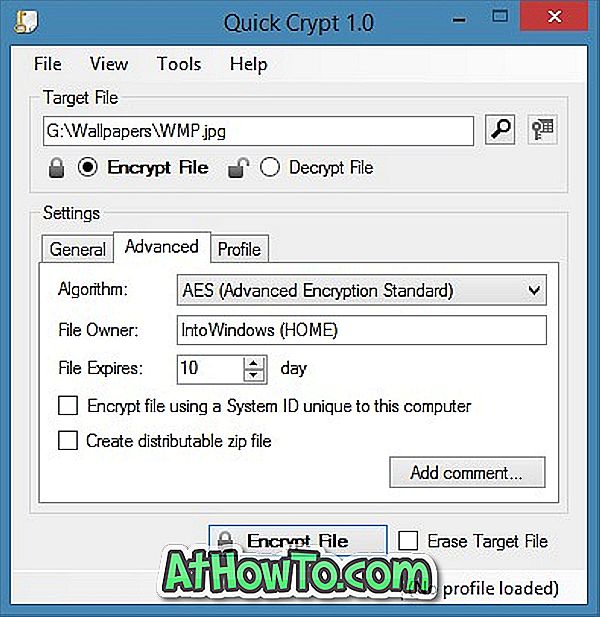
นักพัฒนาซอฟต์แวร์เก็บคำใบ้รหัสผ่านเจ้าของไฟล์และความคิดเห็นไว้ในไฟล์ที่เข้ารหัสและไฟล์ที่เข้ารหัสไม่สามารถถอดรหัสในคอมพิวเตอร์เครื่องอื่นได้หากคุณเข้ารหัสไฟล์โดยใช้ ID ระบบที่ไม่ซ้ำกับคอมพิวเตอร์ที่คุณเข้ารหัส ไฟล์ นอกจากนี้ยังช่วยให้คุณกำหนดค่าไฟล์ที่เข้ารหัสให้หมดอายุหลังจากผ่านไปหลายวันซึ่งเป็นคุณสมบัติที่มีประโยชน์มาก
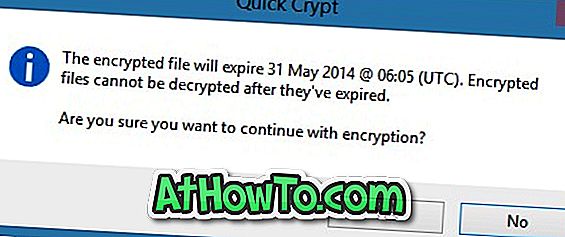
Quick Crypt เวอร์ชันปัจจุบันยังมี File Eraser เพื่อลบไฟล์จากไดรฟ์ของคุณอย่างถาวร เหนือสิ่งอื่นใดมันเป็นซอฟต์แวร์พกพาซึ่งหมายความว่าไม่จำเป็นต้องติดตั้งและคุณสามารถพกพาไปไว้ในไดรฟ์ USB ได้เช่นกัน
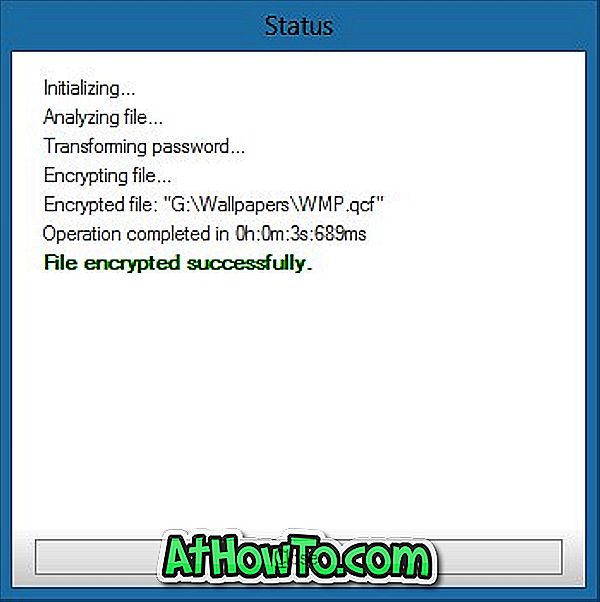
สรุปแล้วมันเป็นซอฟต์แวร์ที่ยอดเยี่ยมในการเข้ารหัสไฟล์แต่ละไฟล์ใน Windows ขนาดการดาวน์โหลดน้อยกว่า 125 KB! โปรดทราบว่าต้องใช้. NET 4.5 หากคุณใช้ Windows 7 ตรวจสอบให้แน่ใจว่าติดตั้ง. NET 4.5 แล้วและถ้าคุณใช้ Windows 10 / 8.1 คุณไม่ต้องกังวลเพราะ Windows 8 / 8.1 มี. NET 4.5

หากคุณพบว่า Quick Crypt มีประโยชน์เรามีเคล็ดลับเล็ก ๆ เพื่อให้มีประโยชน์มากยิ่งขึ้น เปิดใช้ Quick Crypt คลิกเครื่องมือจากนั้นคลิกสร้างทางลัดในโฟลเดอร์ Send To เพื่อเพิ่มทางลัด Quick Crypt ไปยังเมนู Send To เมื่อรายการอยู่ในเมนู Send To คุณสามารถคลิกขวาที่ไฟล์เลือก Send To> Quick Crypt เพื่อเปิดโปรแกรมและเข้ารหัสไฟล์ของคุณ
วิธีใช้ BitLocker To Go เพื่อเข้ารหัสคู่มือไดรฟ์ USB อาจสนใจคุณเช่นกัน
ดาวน์โหลด Quick Crypt













